Cara Mengubah Tulisan Tangan Menjadi Ketikan di HP Cepat & Mudah
Punya buku catatan dan berniat menjadikannya tulisan ketikan? Tidak perlu ketik ulang, kamu bisa menggunakan tutorial di artikel ini yakni cara mengubah tulisan tangan menjadi ketikan di HP.
Selain lebih simpel cara ini juga tidak membutuhkan waktu lama karena hampir sama seperti memotret biasa atau seperti melakukan scanning.
Tidak hanya itu, mengubah tulisan tangan menjadi tulisan ketikan juga akan memudahkan pembaca. Terutama orang lain yang belum tentu bisa membaca dengan mudah dan lancar tulisan tangan yang bukan tulisan tangannya sendiri.
Bahkan terdapat juga aplikasi yang langsung bisa mengubahnya ke PDF ketika selesai memindai tulisan tangan. Ini sangat memudahkan karena bisa menghemat waktu jika membuat file PDF sendiri.
Cara Mengubah Tulisan Tangan Menjadi Ketikan di HP
Mengubah tulisan tangan agar menjadi ketikan dari keyboard sangatlah mudah. Kamu bisa memanfaatkan aplikasi yang sudah terinstal di smartphone Android kalian.
Aplikasi tersebut adalah Google Lens yang dapat dibuka melalui aplikasi utama Google. Nah, seperti apa cara mengubah tulisan menjadi ketikan di HP, berikut ulasan lengkapnya:
1. Buka Aplikasi Google Lens

Seperti telah dibeberkan di atas, membuka aplikasi Google Lens sangat mudah, cukup buka dulu aplikasi Google. Kemudian pilih ikon kamera di kanan atas untuk membukanya.
Selanjutnya ketuk ikon bundar dengan simbol kamera di tengahnya untuk proses berikutnya.
2. Scan Gambar dan Copy Hasilnya
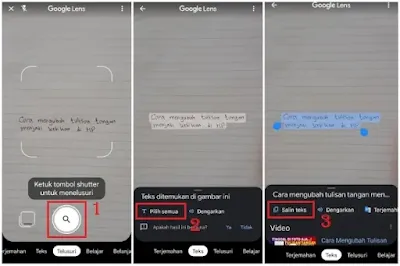
Untuk mengubah tulisan tangan di buku, kertas, dan lain sebagainya menjadi tulisan digital maka scan dahulu teksnya.
Caranya adalah dengan mengarahkan kamera Google Lens ke tulisan tangan tersebut dan ambil gambarnya.
Untuk menjadikannya teks digital ada dua cara. Pertama kamu bisa klik dan tahan pada hasil foto tadi, pilih semua teksnya dan ketuk Salin teks.
Cara kedua adalah pindah dari tab "Telusuri" ke tab "Teks" sesaat setelah mengambil foto. Selanjutnya ketuk Pilih semua untuk menyeleksi semua teks kemudian copy teks.
Dari dua cara di tadi, biasanya akan langsung terdeteksi terdapat teks di dalam foto jadi akan lebih mudah.
3. Copy Paste Teks ke Word
Buka aplikasi yang akan kamu jadikan penyimpanan teks yang disalin. Di sini kita menggunakan Microsoft Word sebagai aplikasi yang paling umum untuk mengelola teks dengan beragam tujuan.
Demikian cara mengubah tulisan di tangan menjadi ketikan di HP Android menggunakan aplikasi Google Lens. Kami memiliki beberapa aplikasi alternatif lain yang memiliki kemampuan serupa. Berikut ulasannya.
Baca Juga: Inilah Cara Scan Barcode di HP Sendiri Tanpa Aplikasi Tambahan
Cara Lain Mengubah Tulisan Tangan Menjadi Ketikan
Terdapat beberapa alternatif lain yang dapat juga digunakan untuk mengubah tulisan tangn menjadi ketikan di HP Android.
Berikut ini aplikasi rekomendasi yang bisa kamu gunakan sebagai alternatif cara mengubah tulisan tangan menjadi ketikan untuk pengguna smarphone.
Menggunakan vFlat Scan
Jika kamu ingin mengubah tulisan tangan dengan jumlah teks yang cukup banyak kamu bisa menggunakan aplikasi vFlat Scan.
Aplikasi ini cukup populer sebagai pengubah tulisan di buka atau kertas menjadi teks digital yang bisa dicopas ke Word.
Pengguna aplikasi ini juga sudah puluhan juta dari seluruh dunia dengan rating yang cukup baik yakni 4.8 dari 5 di Play Store.
Keunggulan aplikasi ini tidak usah diragukan lagi. Selain bisa menangkap teks dari berbagai sumber, aplikasi vFlat Scan juga mampu melakukan scan pada buku dua halaman sekaligus.
Setelah scan teks berhasil kamu bisa langsung mengcopy ke Word atau mengubahnya ke file PDF.
Menggunakan Adobe Scan
Adobe pembuat video editor terkemuka di dunia mengeluarkan aplikasi yang bisa mengubah tulisan tangan di kertas menjadi tulisan ketikan.
Aplikasi ini memiliki keunggulan seperti melaukan scan gambar jadi teks digital. Selain tulisan di berbagai media tulis seperti papan tulis kelas, Adobe Scan juga dapat menscan tulisan di manapun, misalnya: kaleng, kertas karton, botol, dan lain sebagainya.
Menggunakan Text Fairy
Teks Fairy mendapatkan rating yang cukup baik, ini menandakan bahwa aplikasi ini cukup membuat pengguna yang memakai aplikasinya tidak kecewa.
Seperti kebanyakan aplikasi serupa, Text Fairy mampu memindai tulisan tangan, tulisan di buku cetak, dan lain-lain ke teks digital untuk dipaste ke Word.
Bahasa yang didukung aplikasi ini mencapai 110 bahasa dari seluruh dunia. Kemampuan mengenali berbagai macam bahasa ini menjadikan Text Fairy sangat bagus untuk hasil scannya.
Selain itu, penggunaan secara offline juga memungkinkan di aplikasi ini. Jika terdapat bahasa yang berbeda aplikasi ini tetap akan bekerja dengan baik dengan menampilkan hasil sesuai dengan aslinya.
Menggunakan Text Scanner
Cara mengubah tulisan tangan menjadi ketikan di HP bisa kamu lakukan menggunakan aplikasi Text Scnner. Aplikasi ini memiliki kemampuan yang mirip dengan beberapa aplikasi yang telah dibahas di atas.
Kamu bisa menggunakannya untuk scan gambar dari bermacam-macam media tulis seperti buku, majalah, kartu nama, koran, undangan, dan lain sebagainya.
Aplikasi ini memang memiliki tingkat akurasi scan yang baik. Namun untuk dapat menikmati fitur-fitur premiumnya, pengguna harus membayar terlebih dahulu.
Jika kebutuhan kamu hanya scan tulisan tangan ke ketikan, maka aplikasi gratis sudah cukup untuk melakukannya.
Nah, itulah cara mengubah tulisan tangan menjadi ketikan di ponsel Android. Kamu bisa menggunakan aplikasi Google Lens yang sudah terinstal di HP atau menggunakan aplikasi pihak ketiga dengan fitur tambahan di dalamnya.
Terimakasih sudah meluangkan waktu ke sini, semoga artikel ini bermanfaat.
Post a Comment for "Cara Mengubah Tulisan Tangan Menjadi Ketikan di HP Cepat & Mudah"